Selektive Einfärbung
Wir haben schon zahlreiche Beispiele angeführt, in dennen AKVIS Coloriage AI beim Einfärben schwarz-weißer Fotos benutzt wurde. Wenn Sie ein Objekt auf dem Bild hervorheben wollen, können Sie eine Farbe nur diesem Objekt hinzufügen. Selektives Einfärben erzeugt einen Effekt, bei dem das eingefärbte Objekt die Aufmerksamkeit des Betrachters auf sich zieht.


Folgen Sie der Anweisung, um ein Element des Bildes zu kolorieren:
- Schritt 1. Öffnen Sie das schwarz-weiße Foto mit jungen Sportlern in Ihrem Bildbearbeitungsprogramm.

- Schritt 2. Rufen Sie das Plugin AKVIS Coloriage AI auf.
- Schritt 3. Benutzen Sie den Stift
 im Klassischen Modus, um Farben für die Hauptfigur festzulegen. In diesem Fall wird die Figur des Gewinners des Stafettenlaufs betont. Wir wählen Farben für seine Kleidung, Haare, Augen, Zähne, Lippen, Haut und für das Zielband.
im Klassischen Modus, um Farben für die Hauptfigur festzulegen. In diesem Fall wird die Figur des Gewinners des Stafettenlaufs betont. Wir wählen Farben für seine Kleidung, Haare, Augen, Zähne, Lippen, Haut und für das Zielband.
- Schritt 4. Ziehen Sie eine Kontur um die Hauptfigur herum mit dem Farberhaltungsstift
 . Wenn das Objekt über die Grenze des Bildes hinausgeht, lassen Sie die Kontur bis zum Fotorahmen gehen, sodass zwischen ihr und dem Hintergrund kein Abstand entsteht.
. Wenn das Objekt über die Grenze des Bildes hinausgeht, lassen Sie die Kontur bis zum Fotorahmen gehen, sodass zwischen ihr und dem Hintergrund kein Abstand entsteht.
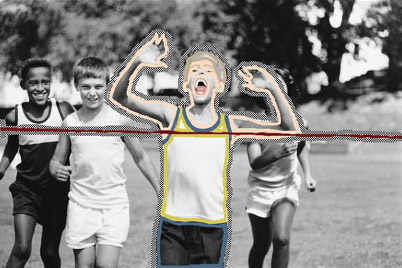
- Schritt 5. Klicken Sie auf die Schaltfläche
 , um die Bildbearbeitung zu starten.
, um die Bildbearbeitung zu starten.

- Schritt 6. Klicken Sie auf die Schaltfläche
 , um das Einfärbungsergebnis anzuwenden.
, um das Einfärbungsergebnis anzuwenden.
